Windows10で非アクティブなウィンドウスクロールを無効にする方法
Windows 10でスクロールするときに、バックグラウンドウィンドウがスクロールしないようにするには:
- 設定アプリを開きます(キーボードショートカットWin + I)。
- 「デバイス」カテゴリをクリックします。
- 左側のサイドバーから、「マウス」ページをクリックします。
- 「ホバー時に非アクティブなウィンドウにカーソルを合わせる」を「オフ」に切り替えます。
Windows 10には、バックグラウンドウィンドウとの対話を容易にする新しい便利な機能が追加されました。 名前付きウィンドウの非アクティブなスクロールでは、カーソルを移動してスクロールホイールを使用することにより、非アクティブなウィンドウのコンテンツをスクロールできます。
非アクティブなウィンドウスクロールは、Windowsデスクトップのエクスペリエンスを簡素化し、長年のユーザビリティに関する苦情に対処します。 以前は、バックグラウンドウィンドウでスクロールするには、ウィンドウに切り替えてスクロールを実行し、もう一度戻る必要があり、ワークフローにXNUMXつの面倒な手順が追加されていました。
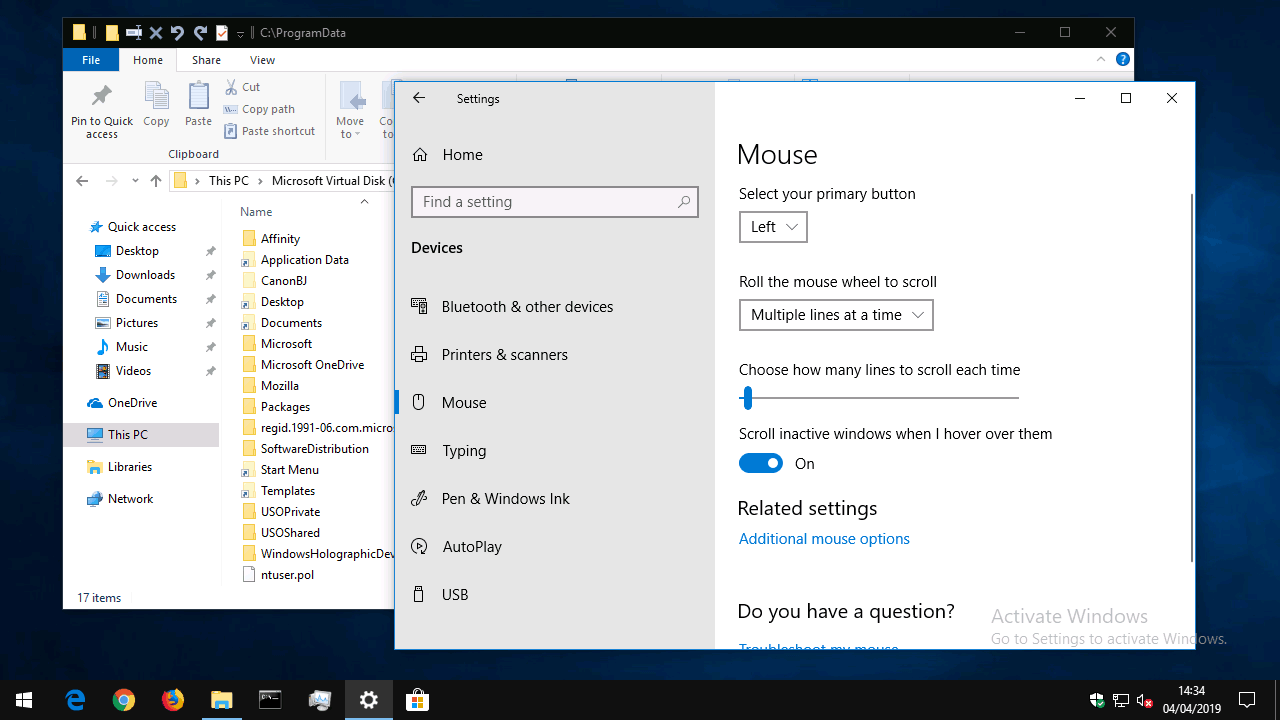
非アクティブなウィンドウスクロールはこの問題を解決しますが、必ずしもすべての人に当てはまるわけではありません。画面上のコンテンツを追跡したり、マウスを正確に使用したりするのが難しい場合、混乱するユーザーもいます。 オフにする(壊れていて使用したい場合はオンにする)のは、ボタンをクリックするだけです。
設定アプリ(Win + Iキーボードショートカット)を開き、メインページの[デバイス]カテゴリをクリックします。 左側のサイドバーから、マウスページをクリックまたはタップして、マウス設定を表示します。
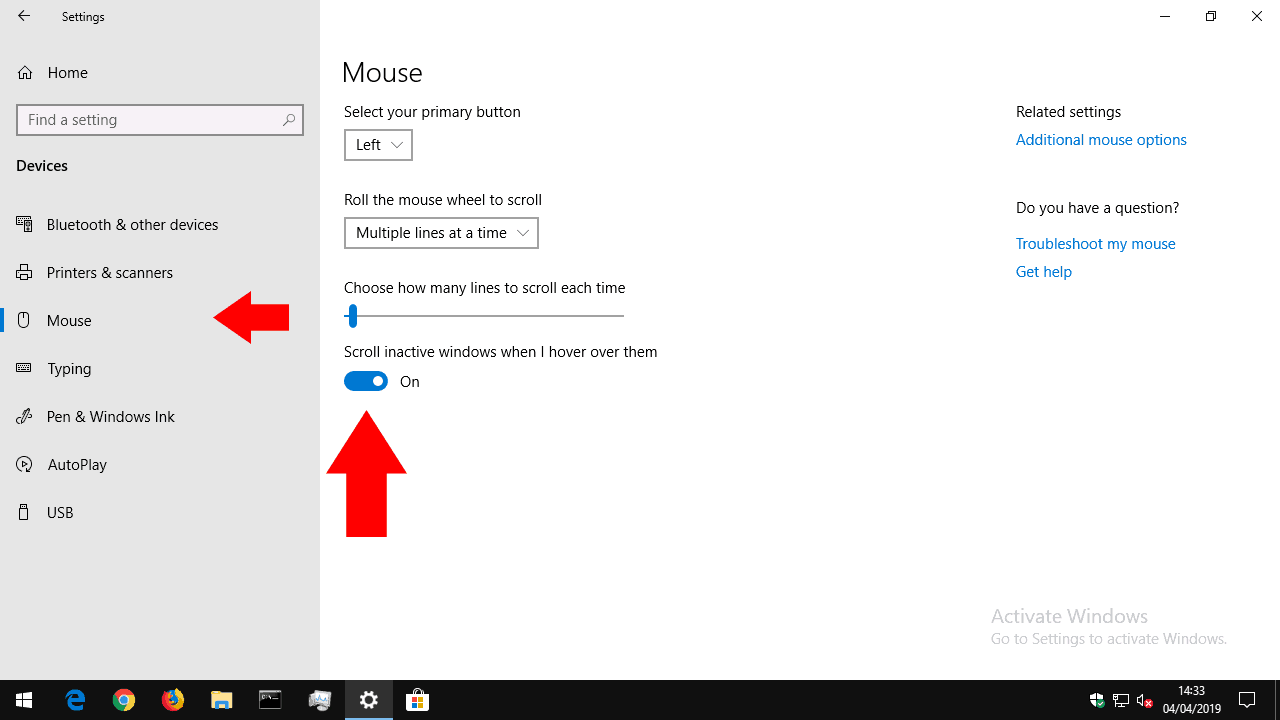
ページの下部にある[ホバー時に非アクティブなウィンドウをスクロールする]オプションを[オフ]に切り替えて、この機能を無効にします。 代わりに、非アクティブなウィンドウスクロールを使用するためにオンにします。
この機能をオフにすると、Windows 8.1以前と同様に、バックグラウンドウィンドウがマウスホイールの移動に応答しなくなることがわかります。 逆に、パッシブウィンドウスクロールを有効にしている場合は、マウスをバックグラウンドウィンドウ上に移動し、マウスホイールを使用してその内容をスクロールできるようになりました。








